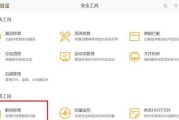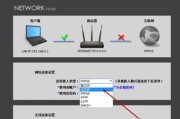如今,无线网络已成为我们生活中不可或缺的一部分。然而,偶尔我们会遇到电脑无法连接WiFi的问题。这不仅会给我们的生活和工作带来不便,还可能导致信息无法正常传输和互联网体验的恶化。本文将为您提供一些解决这个问题的有效方法和技巧。

1.检查WiFi开关是否开启
当电脑无法连接WiFi时,首先要确保WiFi开关是否已打开。有时候我们会忘记把它打开,导致无法连接网络。

2.确认密码输入正确
WiFi密码错误是另一个常见的问题。仔细检查您输入的密码是否正确,确保没有输入错误或者大小写错误。
3.重启路由器和电脑

有时候,路由器或电脑可能出现故障或缓存问题,导致无法连接WiFi。重启路由器和电脑可以清除临时存储和重置网络设置,尝试重新连接WiFi。
4.确认网络驱动程序是否正常
网络驱动程序是使您的电脑能够连接WiFi的关键组件。确保网络驱动程序已安装并正常工作,可以通过设备管理器检查驱动程序的状态。
5.检查WiFi信号强度
弱信号可能导致无法稳定连接WiFi。移动电脑到离路由器更近的位置,或使用信号放大器等设备来加强WiFi信号。
6.关闭防火墙和杀毒软件
防火墙和杀毒软件有时会阻止电脑与WiFi网络的连接。尝试将其暂时关闭,并再次尝试连接WiFi。
7.清除DNS缓存
DNS缓存是存储已访问过的网址和IP地址的缓存。清除DNS缓存可以解决某些网络连接问题。打开命令提示符窗口,输入"ipconfig/flushdns"并按下回车键以清除DNS缓存。
8.更新操作系统和驱动程序
老旧的操作系统和驱动程序可能存在兼容性问题,导致无法连接WiFi。确保操作系统和驱动程序都是最新版本,并及时更新。
9.重置网络设置
重置网络设置可以清除所有网络配置并恢复到初始状态。打开控制面板,点击"网络和Internet",选择"网络和共享中心",然后点击"更改适配器设置"。右键点击WiFi连接,选择"属性",点击"重置"按钮以重置网络设置。
10.使用网络故障排除工具
大多数操作系统都提供了网络故障排除工具,可帮助识别和解决连接问题。在控制面板或设置中搜索"故障排除",并运行相应的工具来解决WiFi连接问题。
11.确认MAC地址过滤设置
某些路由器可能启用了MAC地址过滤功能,只允许特定设备连接WiFi。在路由器设置中确认MAC地址过滤设置,并添加您的设备MAC地址以允许连接。
12.重置路由器
如果所有尝试都失败了,可以尝试重置路由器为出厂设置。找到路由器上的重置按钮,在保持按下状态的同时将路由器通电,直到指示灯闪烁。然后释放按钮,等待路由器重新启动。
13.联系网络服务提供商
如果您尝试了以上所有方法仍无法解决问题,可能是因为网络服务提供商的问题。请联系您的网络服务提供商,并向他们报告您的问题。
14.尝试使用有线连接
如果您有一根以太网线可用,可以尝试使用有线连接来解决WiFi无法连接的问题。插入以太网线并确保电脑已成功连接。
15.寻求专业帮助
如果您不确定如何解决电脑无法连接WiFi的问题,或者以上方法都无效,最好寻求专业人士的帮助。他们具有丰富的经验和技术知识,可以帮助您快速解决问题。
电脑无法连接WiFi是一个常见但又令人沮丧的问题。通过检查WiFi开关、密码、驱动程序、信号强度等方面的问题,并尝试重启设备、清除缓存、更新系统驱动等方法,很多情况下可以解决这个问题。如果一切尝试失败,及时联系网络服务提供商或寻求专业帮助,以确保问题得到妥善解决。
标签: #wifi